Apakah kamu pernah mengalami penggunaan CPU 100% secara konstan saat menonton YouTube, bahkan penggunaan CPU tidak berkurang saat video di pause atau dihentikan?
Penggunaan CPU secara maksimal secara terus menerus memang mengganggu terhadap performa PC, apa lagi ketika kita sedang melakukan pekerjaan, membuat transisi antar aplikasi menjadi tersendat dan terasa lag. Mungkin hal ini lumrah ketika sedang menjalankan game atau aplikasi yang membutuhkan sumberdaya CPU yang tinggi, tapi hanya untuk menonton Youtube harus menghabiskan sumberdaya CPU tampaknya hal yang tidak perlu.
Saya sendiri pernah mengalami hal ini, dan mencoba berbagai cara mulai menonaktifkan addon yang tidak perlu, membersihkan cache, scan malware, namun semua cara tidak berhasil. Sampai akhirnya saya menemukan cara untuk memecahkan masalah kecil tapi sangat mengganggu ini.

Mengatasi Pengunaan 100% CPU Saat Memutar Youtube di Chrome
Langkah pertama untuk mengatasi ini adalah dengan mengakses “settings” yang berada di menu pojok kanan atas (bahasa menu mungkin berbeda tergantung pengaturan bahasa yang digunakan).
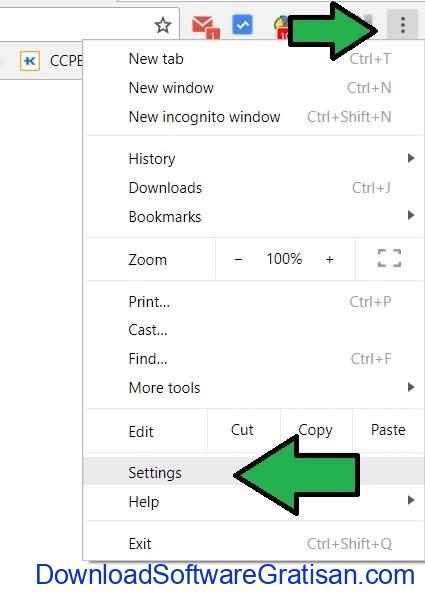
Pada halaman Settings, scroll kebawah sampai kamu menemukan tombol “Advanced“, klik tomol tersebut.
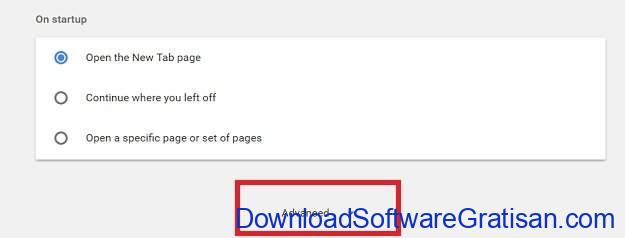
Setelah bagian pengaturan lanjutan (Advanced) terbuka scroll kebawah lagi sampai kamu menemukan bagian “System“. Disini kamu akan menemukan pengaturan “Use hardware acceleration when available“. Apabila pengaturan ini aktif (ditandai dengan icon lider pengaturan berwarna biru), klikpada slider terebut untuk menonaktifkanya.
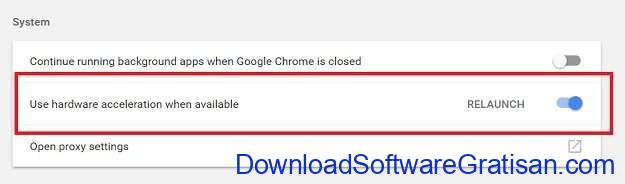
Setelah itu restart PC/ komputer/ laptop kamu. Memang pada notifikasi, hanya membutuhkan me-restart chrome kamu, namun saya sudah mencobanya dan tidak berhasil. Tampaknya ada beberapa proses yang tetap berada di memori dan terus diproses. Jadi amanya restart PC kamu.
Setelah restart, jalankan chrome, putar video di youtube, dan pantau dengan aplikasi monitoring seperti CPU-Z apakah CPU tetap 100% atau tidak.


halah jawa anjing main tolol anjing… bocah kontol bocah kontol
GAK NGARUH AH